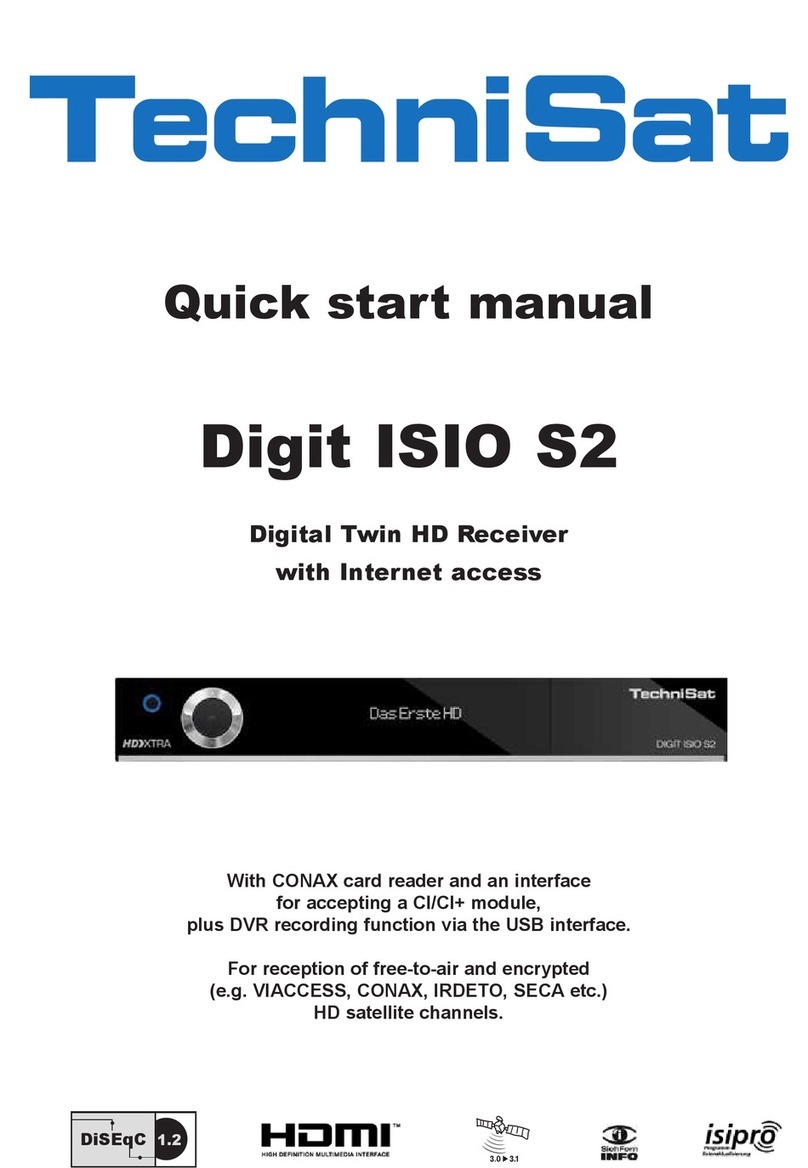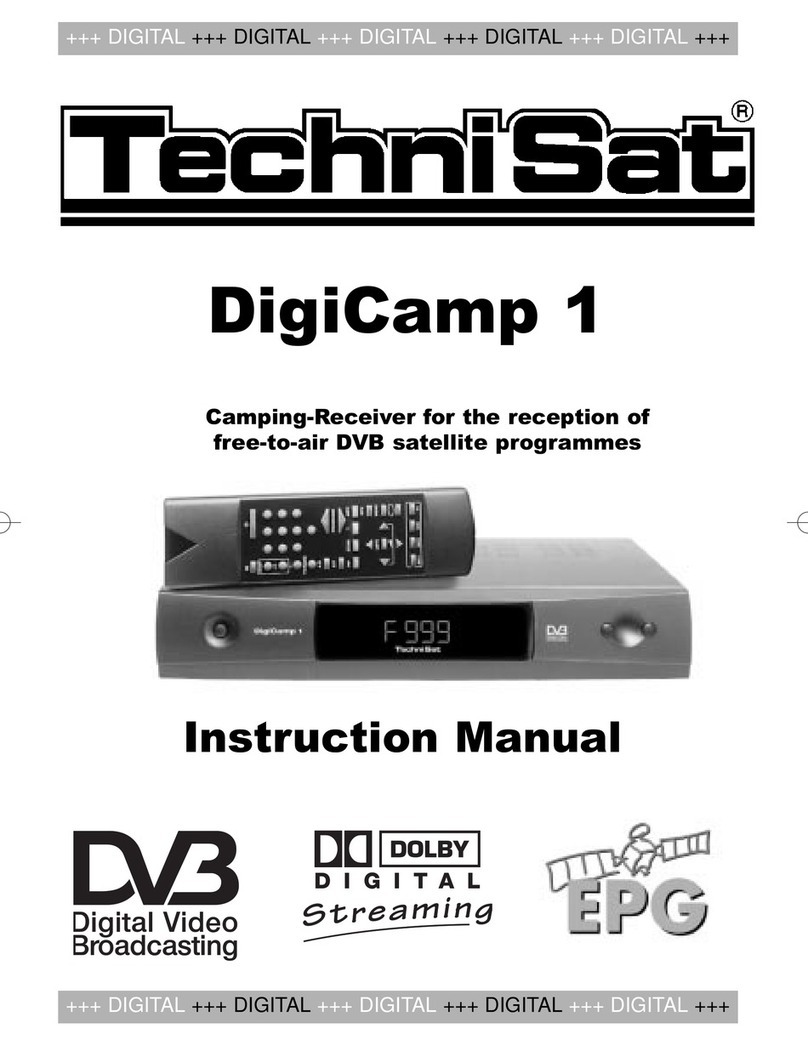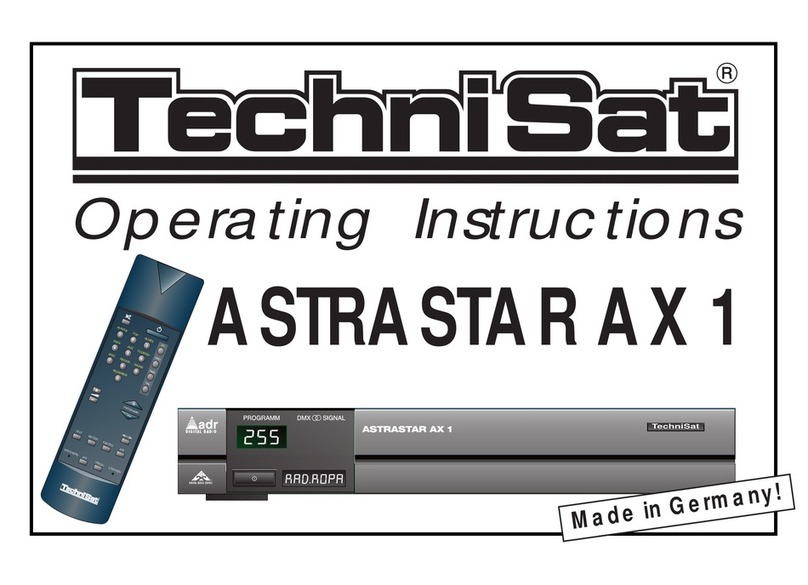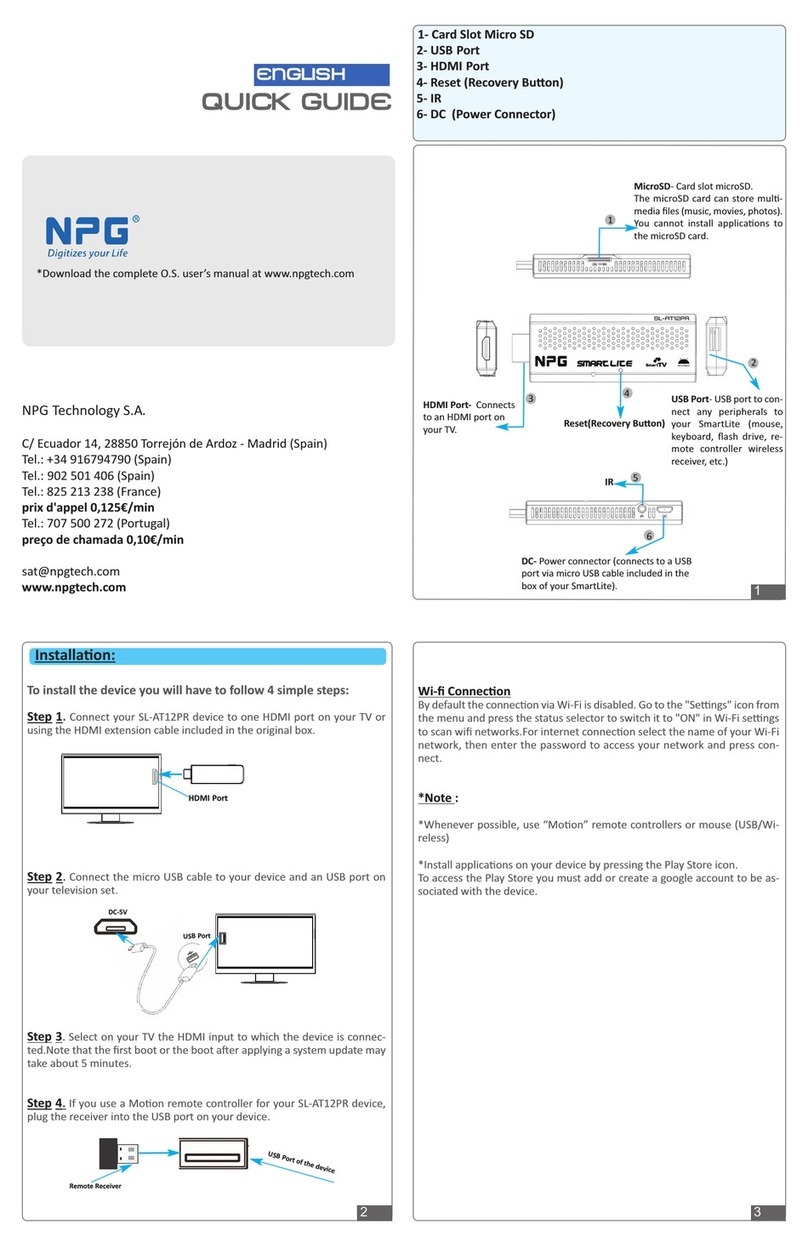5
- Önen Sie niemals das Gerät! Es besteht die Gefahr eines Elektroschocks. Ein
eventuell notwendiger Eingri sollte nur von geschultem Personal vorgenommen
werden.
In folgenden Fällen sollten Sie das Gerät vom Netz trennen und einen Fachmann um Hilfe bitten:
> das Stromkabel bzw. der Netzstecker ist beschädigt
> das Gerät war Feuchtigkeit ausgesetzt bzw. Flüssigkeit ist eingedrungen
> bei erheblichen Fehlfunktionen
> bei starken äußeren Beschädigungen
2.2 Betriebspausen
Während eines Gewitters oder bei längeren Betriebspausen (z. B. Urlaub) sollte das Gerät vom Netz getrennt
werden und das Antennenkabel entfernt werden.
Bevor Sie das Gerät vom Netz trennen, sollten Sie es zunächst in Standby schalten und warten bis im Display
die Uhrzeit angezeigt wird bzw. die rote LED leuchtet.
2.3 Wichtige Hinweise zur Bedienung
Durch die Verwendung eines sogenannten “On Screen Display” (Bildschirmeinblendungen) wird die
Bedienung des Digital-Receivers vereinfacht und die Anzahl der Fernbedienungstasten verringert.
Alle Funktionen werden auf dem Bildschirm angezeigt und können mit wenigen Tasten gesteuert werden.
Zusammengehörende Funktionen sind als “MENÜ” zusammengefasst. Die angewählte Funktion wird
hervorgehoben.
In der unteren Zeile sind durch Farbbalken die “Funktionstasten” rot, gelb, grün und blau dargestellt. Diese
Farbbalken stellen in den einzelnen Menüs unterschiedliche Funktionen dar, die durch Drücken der entspre -
chend gefärbten Taste (“Multifunktionstaste”) auf der Fernbedienung ausgelöst werden. Die “Funktionstasten”
sind nur aktiv, wenn eine Kurzbezeichnung in dem entsprechenden Feld angegeben ist.
Tastenbezeichnungen und Begrie, die im OSD-Menü erscheinen, sind in dieser Bedienungsanleitung fett
gedruckt.
Hilfe: Sofern vorhanden, kann in den Menüs durch Drücken der blauen Funktionstaste ein Hilfetext ein- bzw.
ausgeblendet werden.
2.4 Wichtiger Hinweis zur Datensicherung
Wir empfehlen vor Abgabe des Receivers zu Wartungszwecken bei Ihrem Fachhändler alle Speichermedien
bzw. Datenträger zu entfernen.
Die Wiederherstellung von Daten ist nicht Bestandteil der Wartungs- und Reparaturarbeiten.
TechniSat übernimmt keine Gewähr für den Verlust oder die Beschädigung von Daten
während der Reparatur.
2.5 Entsorgungshinweis
Die Verpackung Ihres Gerätes besteht ausschließlich aus wiederverwertbaren Materialien. Bitte führen Sie
diese entsprechend sortiert wieder dem “Dualen System” zu.
Dieses Produkt darf am Ende seiner Lebensdauer nicht über den normalen Haushaltsabfall entsorgt werden,
sondern muss an einem Sammelpunkt für das Recycling von elektrischen und elektronischen Geräten
abgegeben werden.